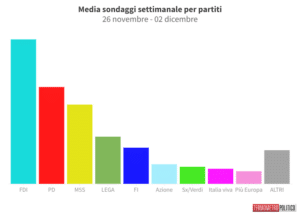Google Meet: cancellazione rumore di sottofondo, ecco come fare
Google Meet è stato molto usato dagli utenti in questi mesi, ma il rumore di sottofondo può aver disturbato le conversazioni. Ecco come toglierlo.
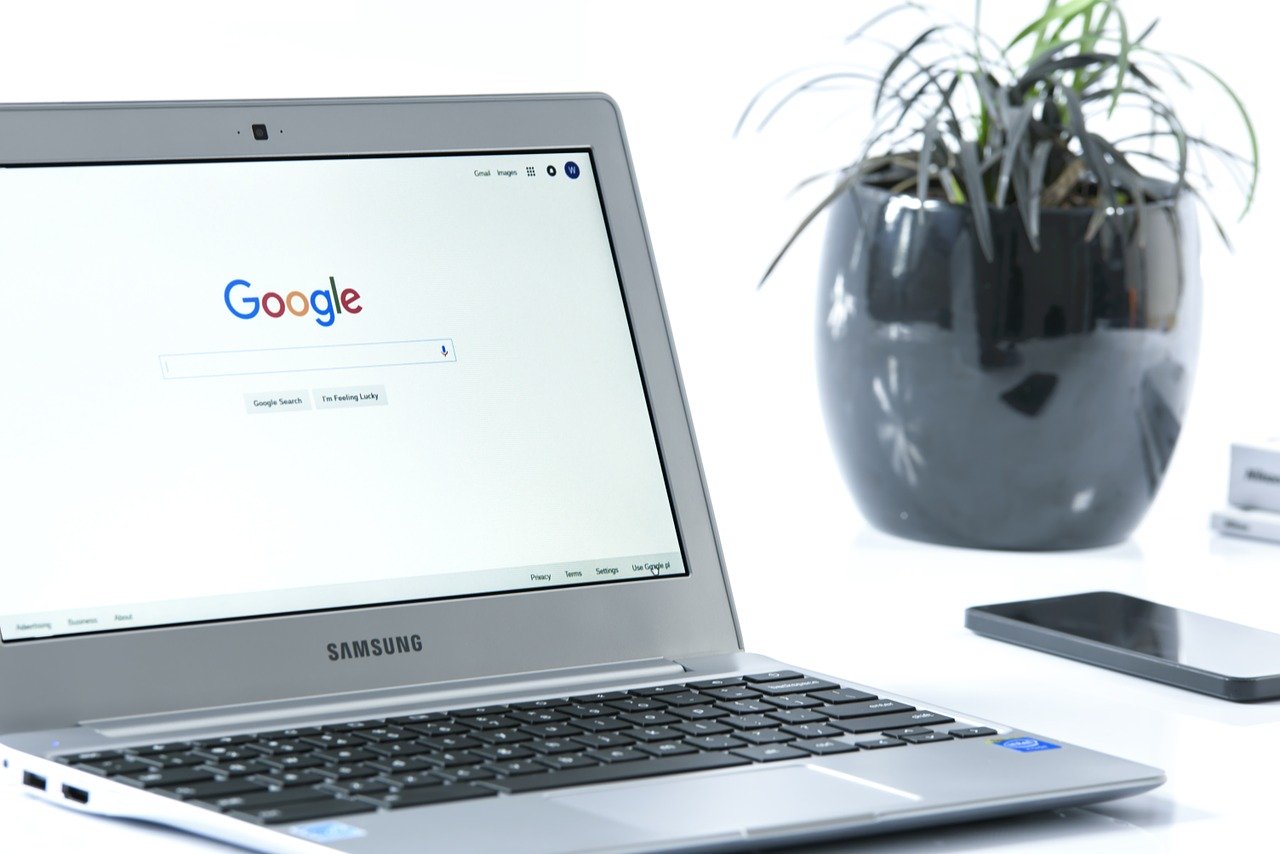
Google Meet è stato molto utilizzato negli ultimi mesi di quarantena, soprattutto per riunioni di lavoro. Tuttavia il maggior utilizzo da parte degli utenti ha fatto sì che emergessero più frequentemente problemi (piccoli o grandi) da risolvere. Tra questi il rumore di sottofondo: in una situazione domestica non si può purtroppo avere sempre il silenzio che potrebbe esserci in ufficio. Dal figlio piccolo che piange a uno snack sgranocchiato, passando per lo scatto di una penna o ai rumori del traffico che entrano in casa quando si apre una finestra, i rumori di sottofondo possono essere tanti. Proprio verso la fine del mese di aprile, da Mountain View hanno annunciato l’arrivo di nuove funzionalità, ma non tutte sono approdate su Meet. Quella che rimuove il rumore di sottofondo sì e a illustrarne il funzionamento è stato direttamente Serge Lachapelle, Product Manager di Google.
App Immuni: smartphone incompatibili e requisiti minimi. Ecco come fare
Google Meet: ecco come cancellare il rumore di sottofondo grazie all’intelligenza artificiale
Per eliminare il rumore di sottofondo durante una conversazione su Google Meet bisognerà attivare l’apposita finestra Denoiser, che sfrutta l’intelligenza artificiale per elaborare in tempo reale la voce dell’utente in cloud al fine di farla giungere ai destinatari pulita e soprattutto senza disturbi per gli ascoltatori. Come spiega Lachapelle in un video che posteremo alla fine di questo articolo, la funzione sarà anche in grado di rimuovere rumori di sottofondo disturbanti o importanti, come un cane che abbaia, un neonato che piange e altri tipi di interferenze.
Denoiser su Google Meet migliorerà grazie al feedback degli utenti
La funzione sarà in continua evoluzione: basandosi infatti sull’intelligenza artificiale, la feature sarà in grado di evolvere e migliorare in base all’esperienza di utilizzo dell’utente, anche in base ai feedback dello stesso. Vi lasciamo ora alla video spiegazione (credit: VentureBeat) pubblicata da Lachapelle, per ulteriori dettagli sul meccanismo della feature e vedere come funziona in ogni suo aspetto.
Segui Termometro Politico su Google News
Scrivici a redazione@termometropolitico.it